VMware虚拟机安装Ubuntu 22.04详细教程(保姆级教程)

大家好,我是洲洲,欢迎关注,一个爱听周杰伦的程序员。关注公众号【程序员洲洲】即可获得10G学习资料、面试笔记、大厂独家学习体系路线等…还可以加入技术交流群欢迎大家在CSDN后台私信我!
第一步:下载Ubuntu22.04镜像
下载 Ubuntu22.04 镜像[ubuntu22.04.1-desktop-amd64.iso]
官网下载地址: https://ubuntu.com/download/desktop
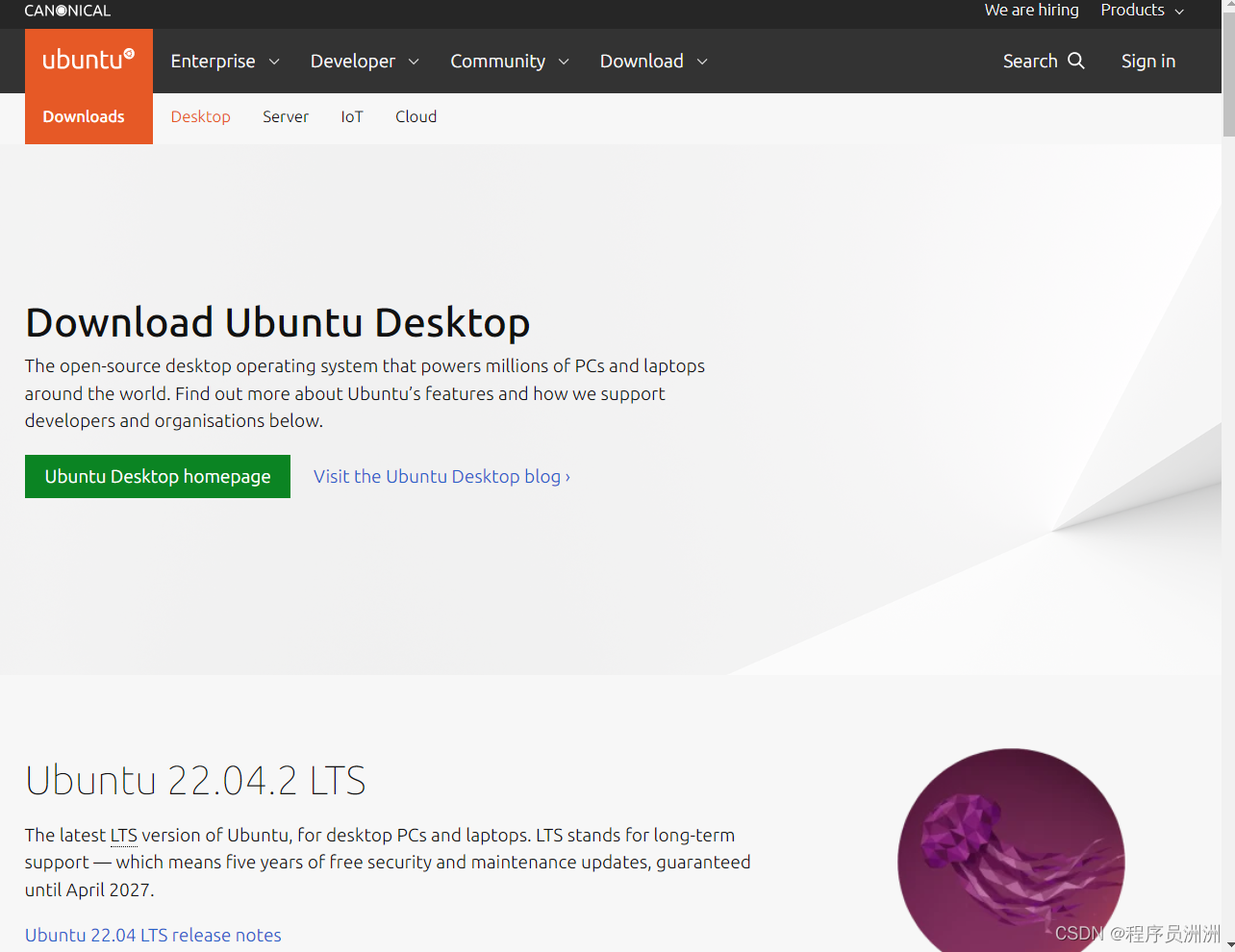
下载好之后就可以开始打开VMware开始创建了。
第二步:创建虚拟机
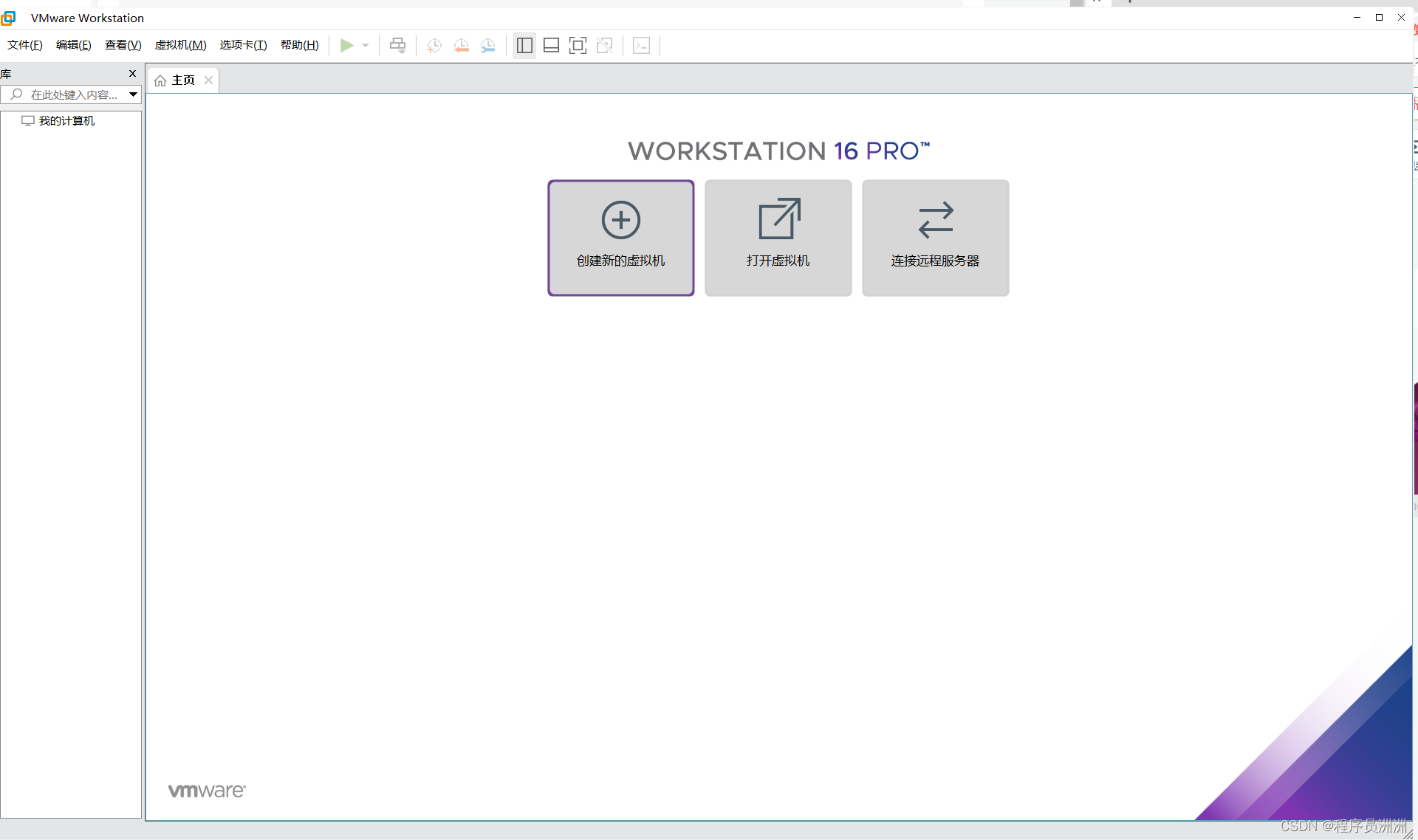
选择自定义进行安装和操作。

选择好刚刚我们下载的iso镜像。
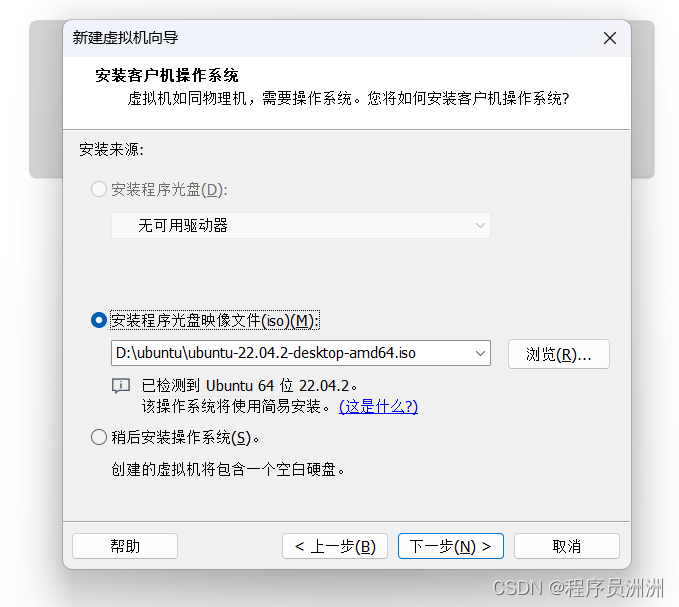
设定好个人账号密码。
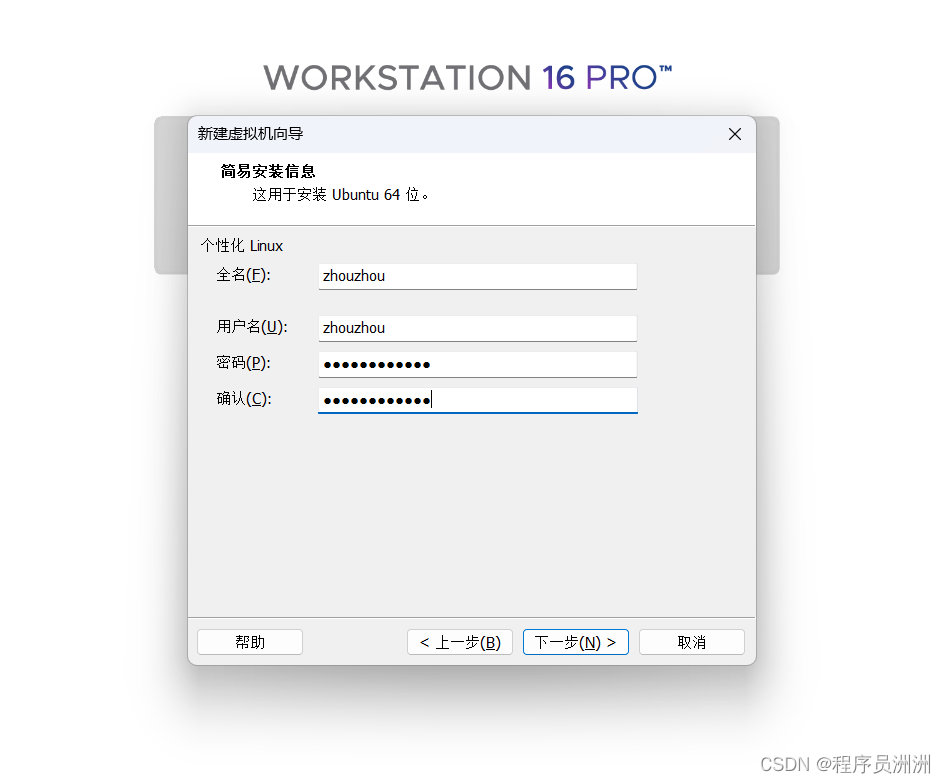
填写好虚拟机位置开始安装。
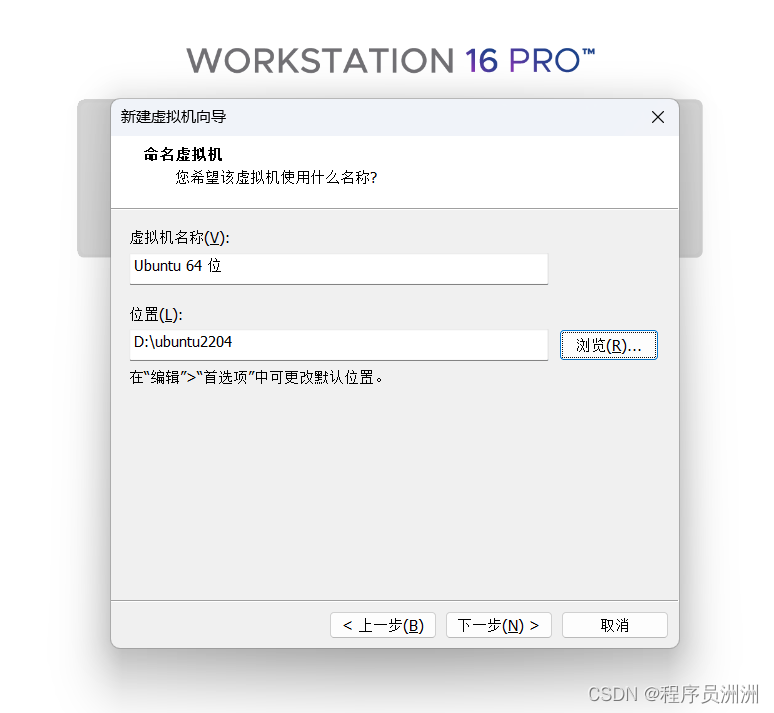
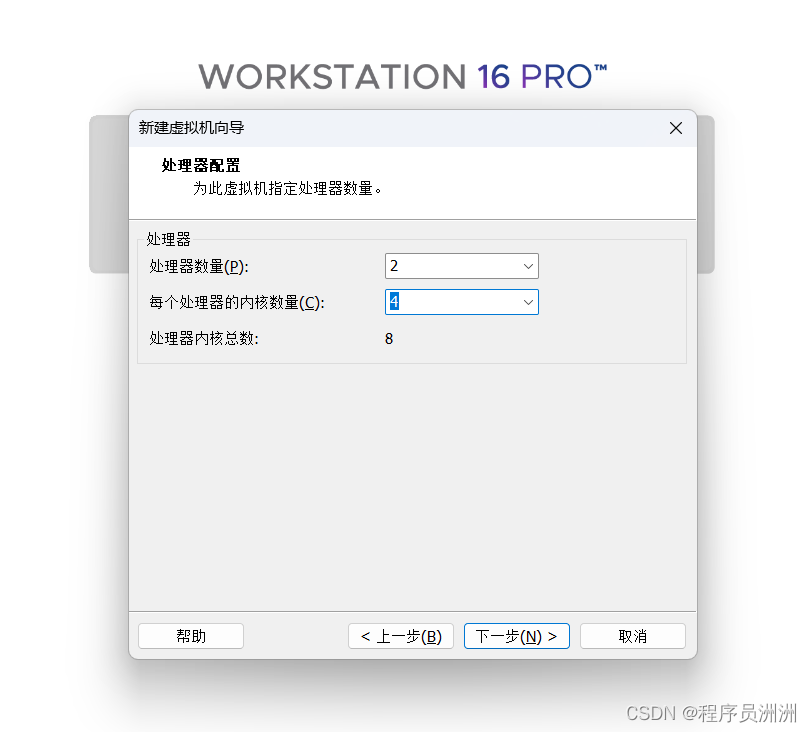
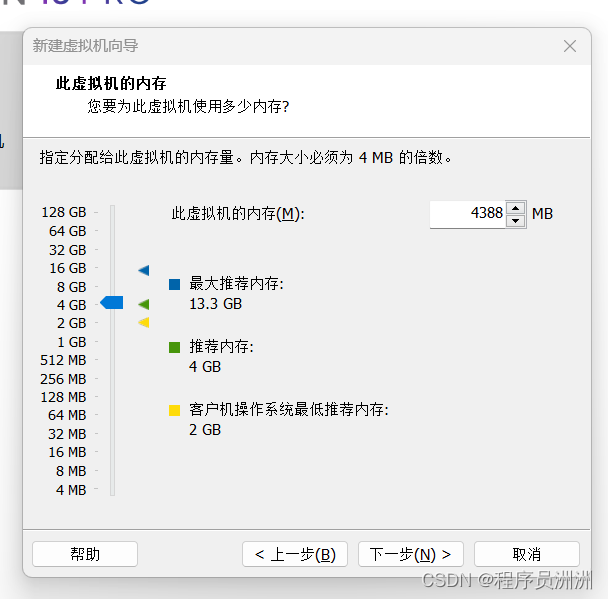
配置网络类型,这里按照默认配置(使用网络地址转换)
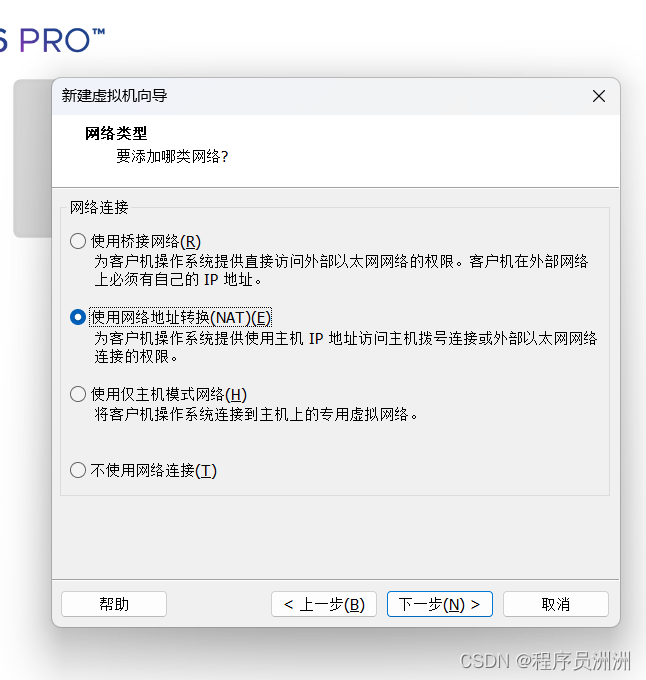
按照默认控制器类型配。
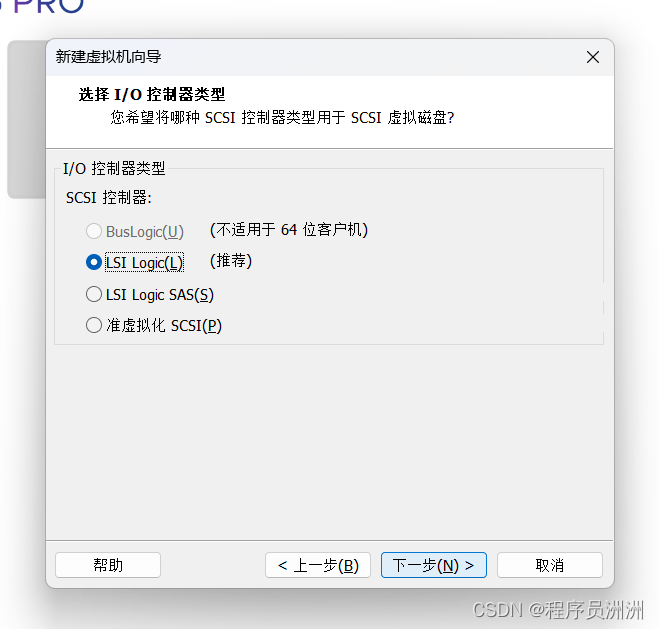
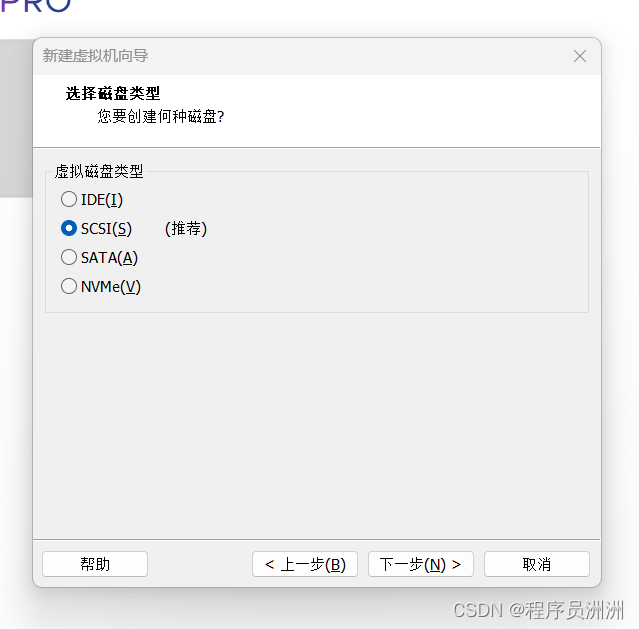
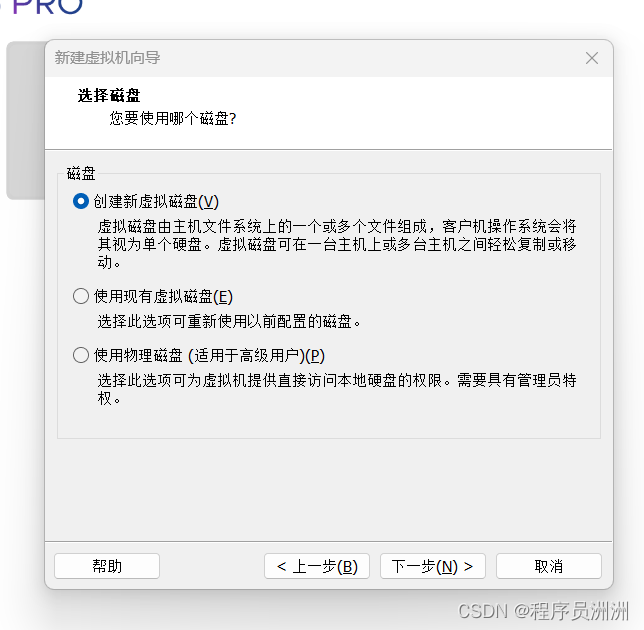
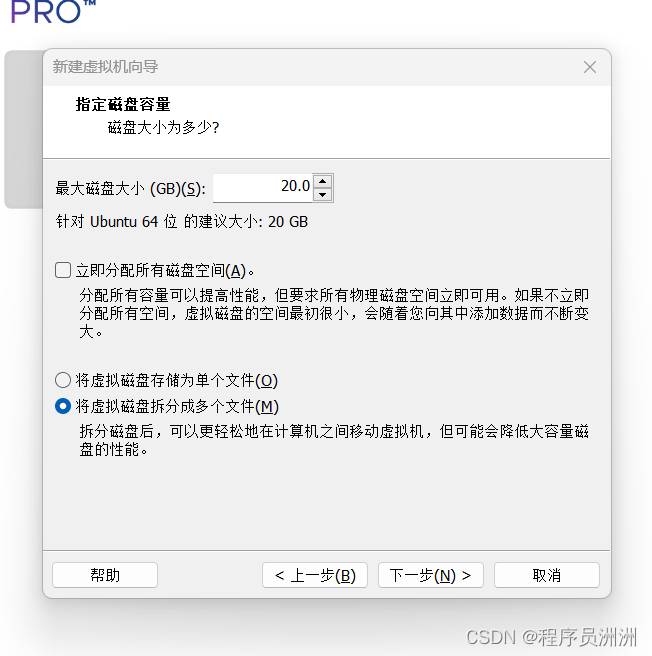
到这一步就差不多啦,会自动打开。
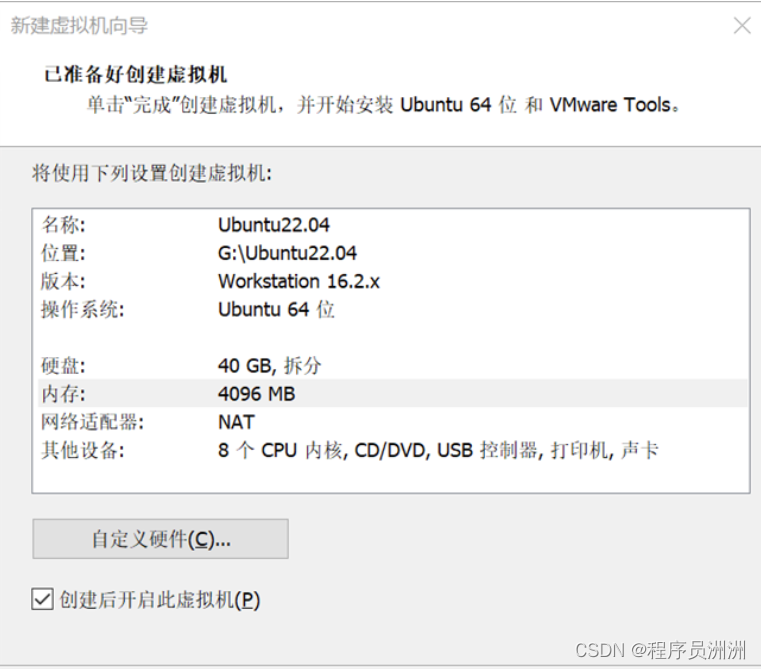
第三步:Ubuntu22.04安装配置
等待即可。
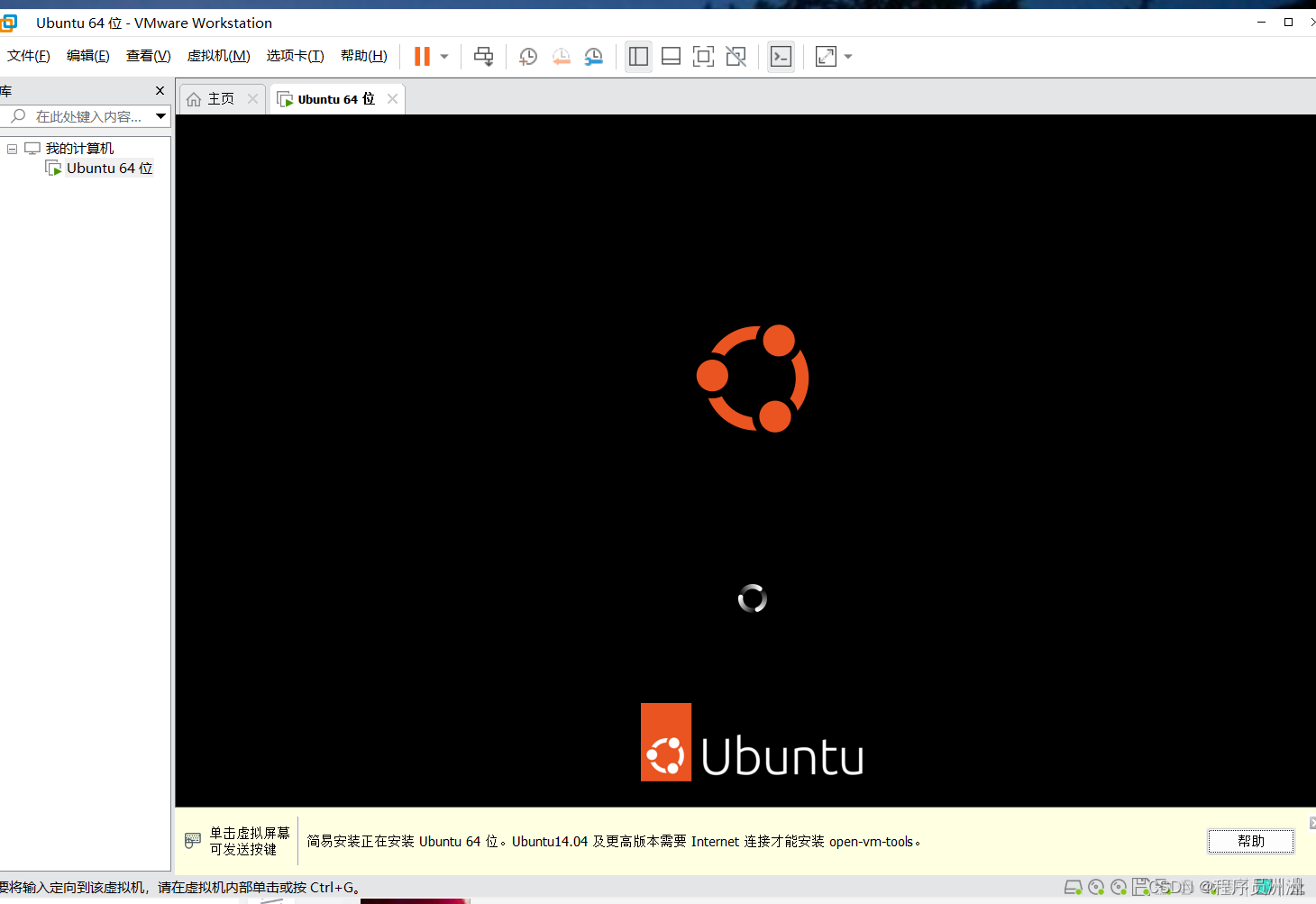
大功告成!到这一步就基本差不多了!
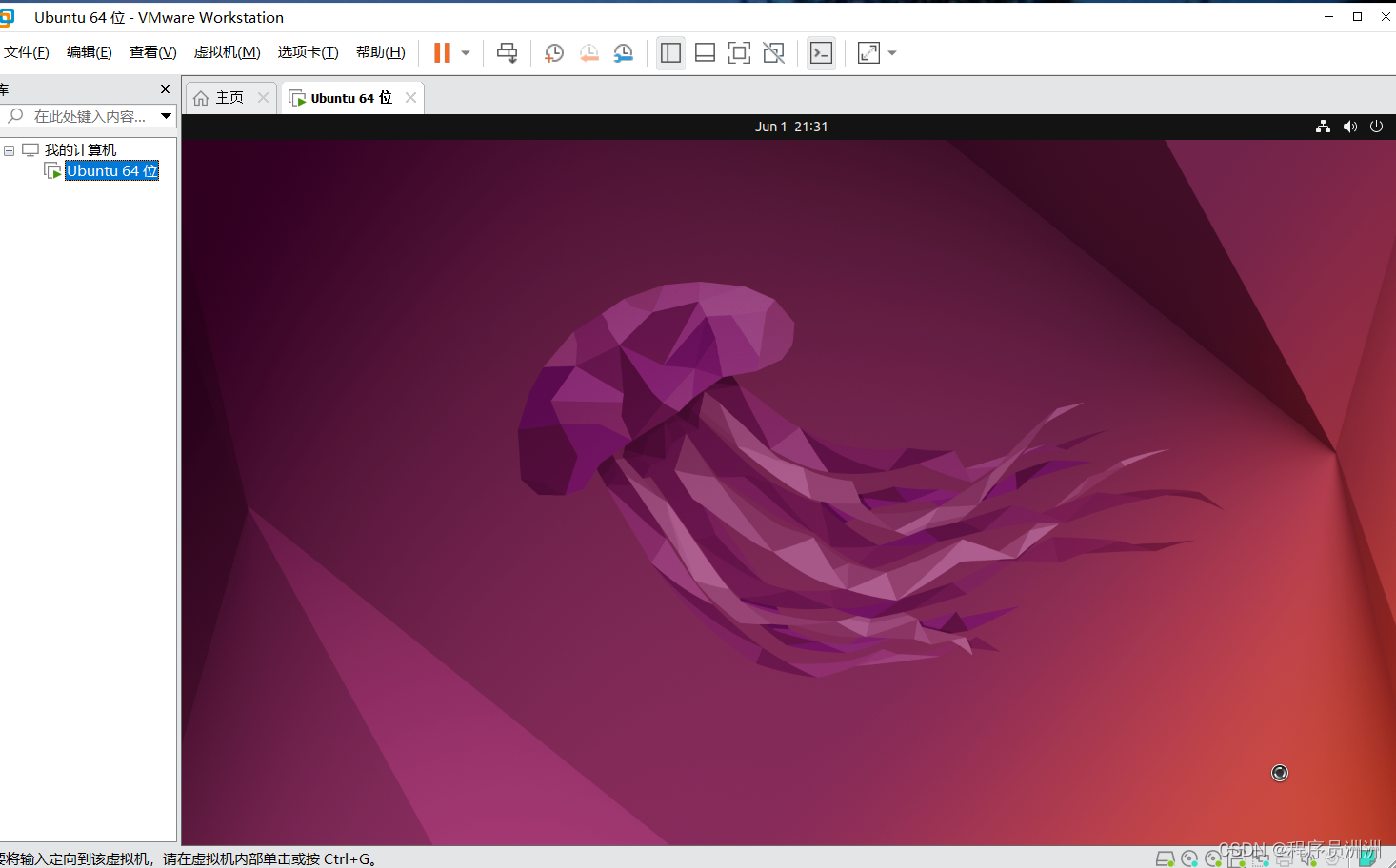
选择汉语中文进行相关配置。
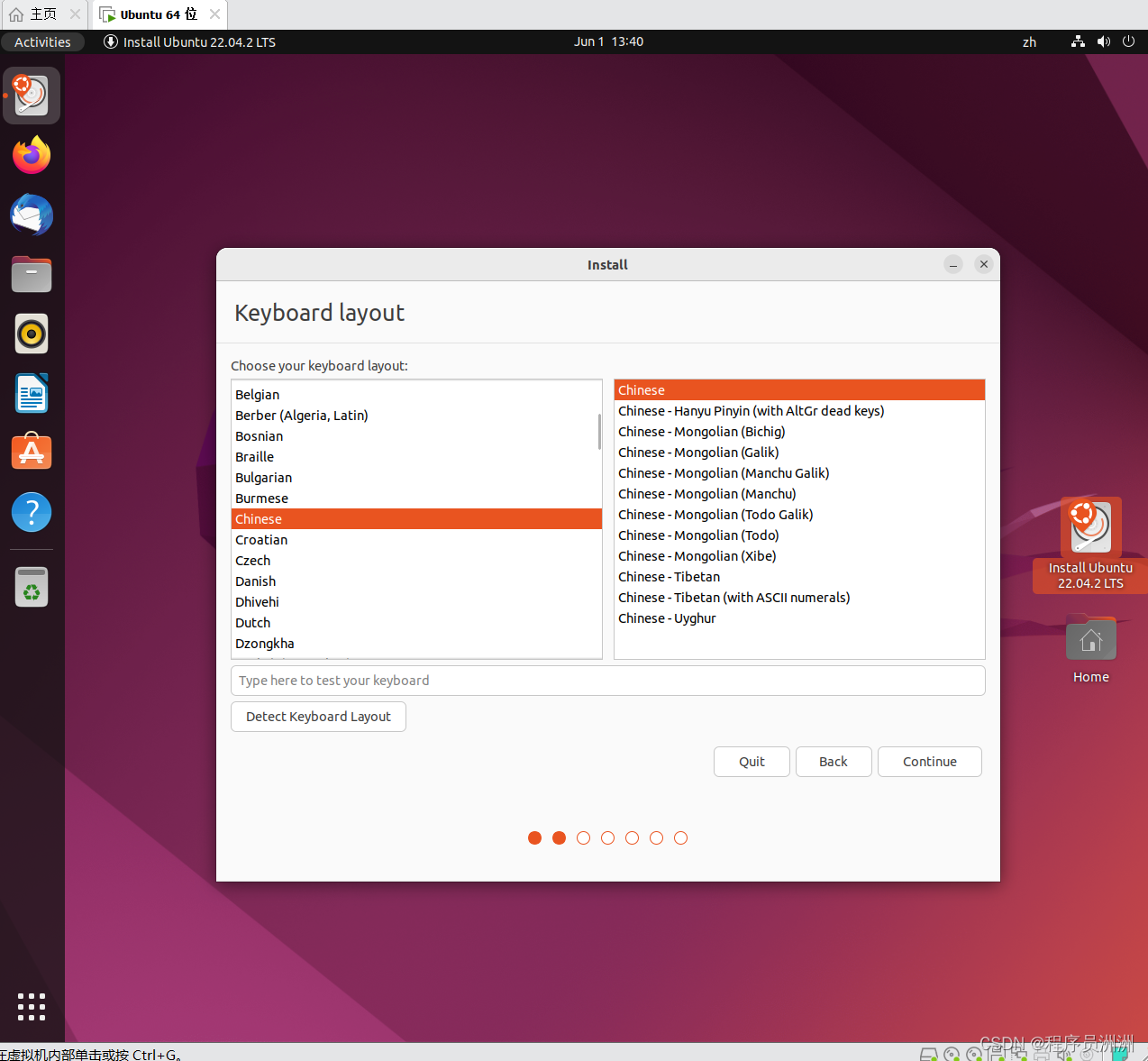
取消勾选“Download updates while installing Ubuntu”,点击“continue”。
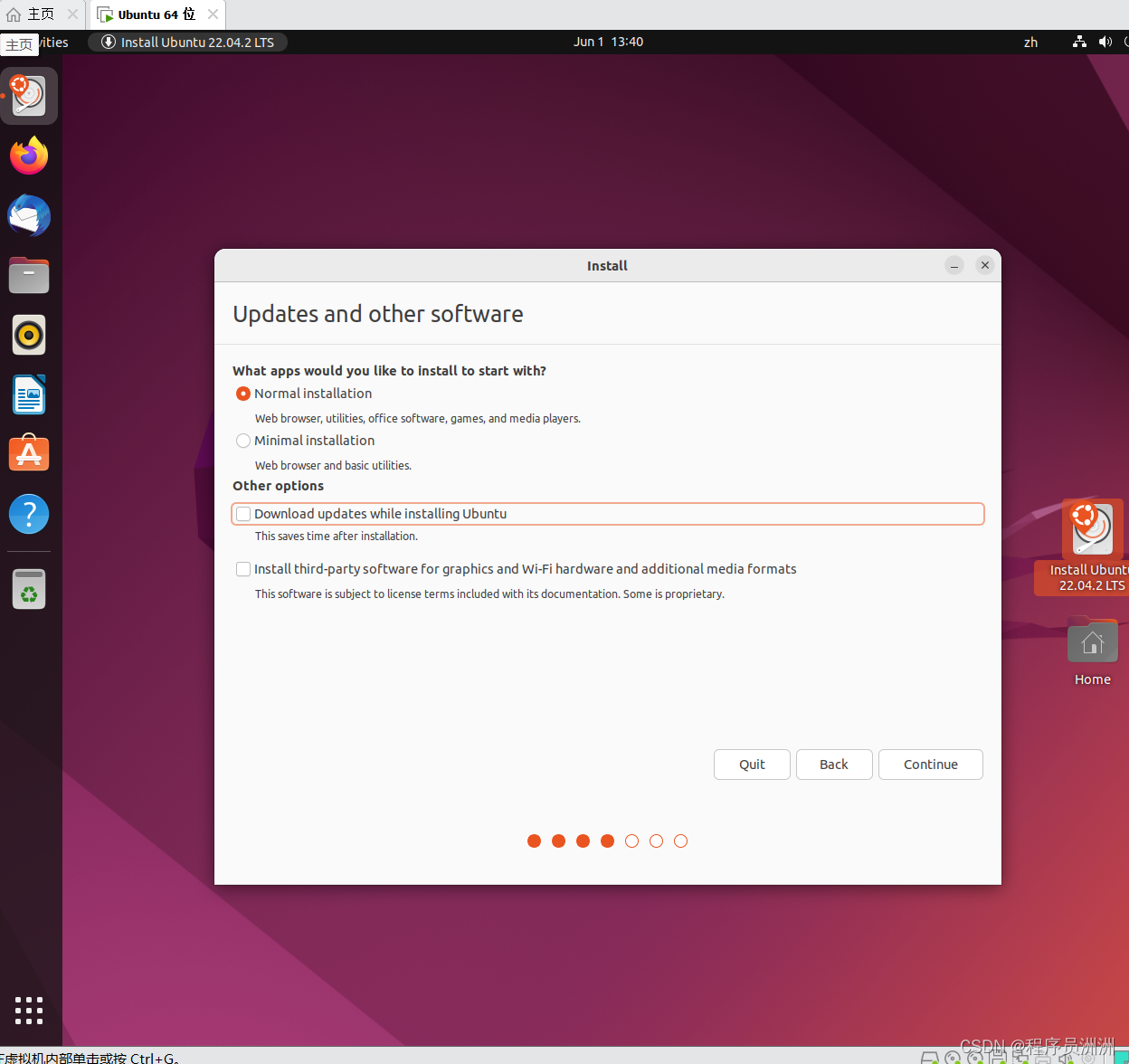
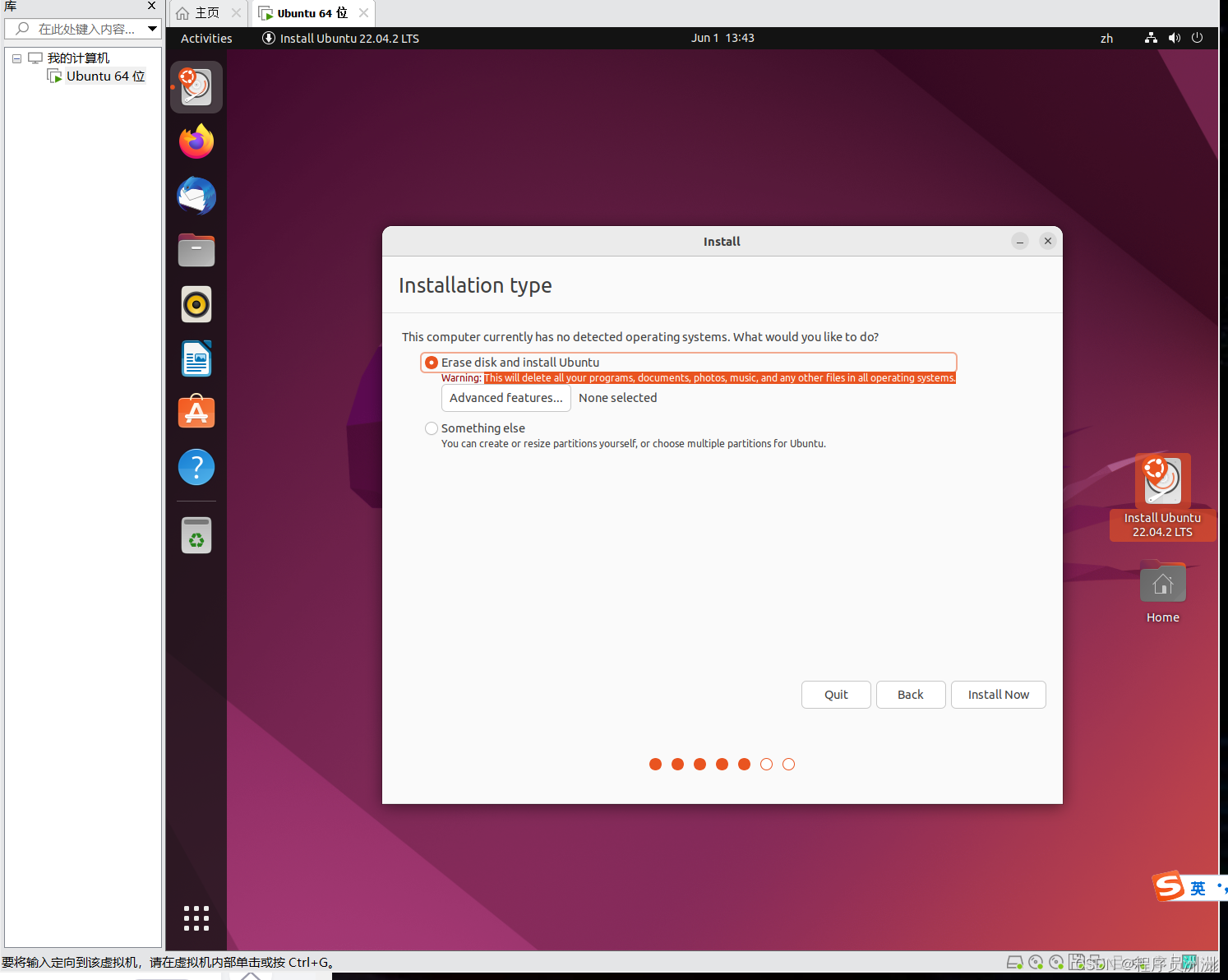
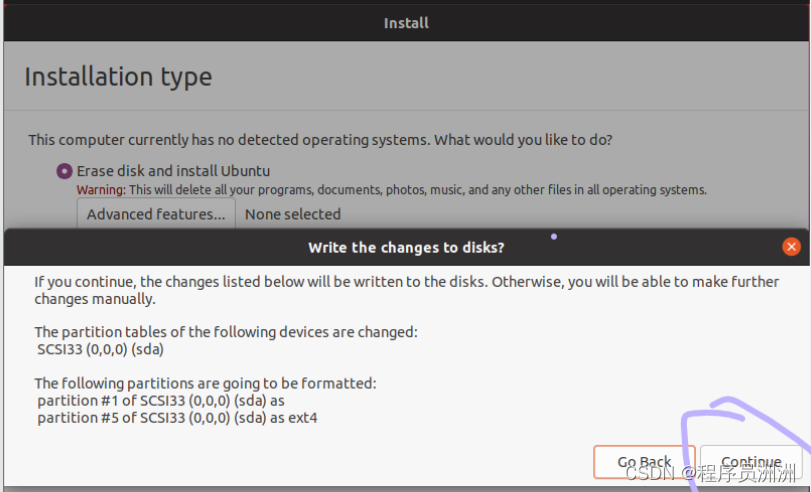
继续操作。
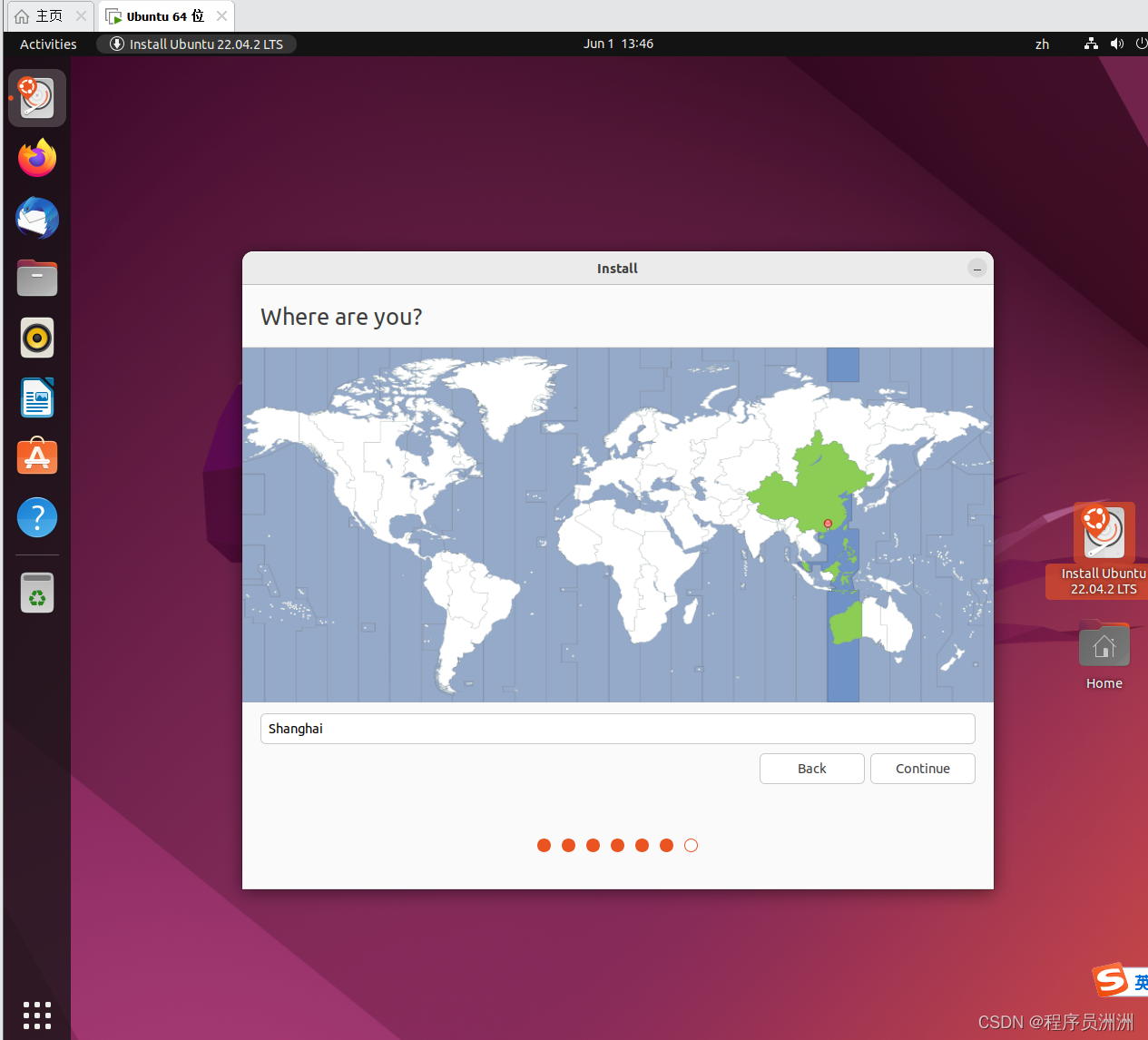
填写全名、用户名和密码(一定要记得密码,这个是登陆用的),点击“Continue”。
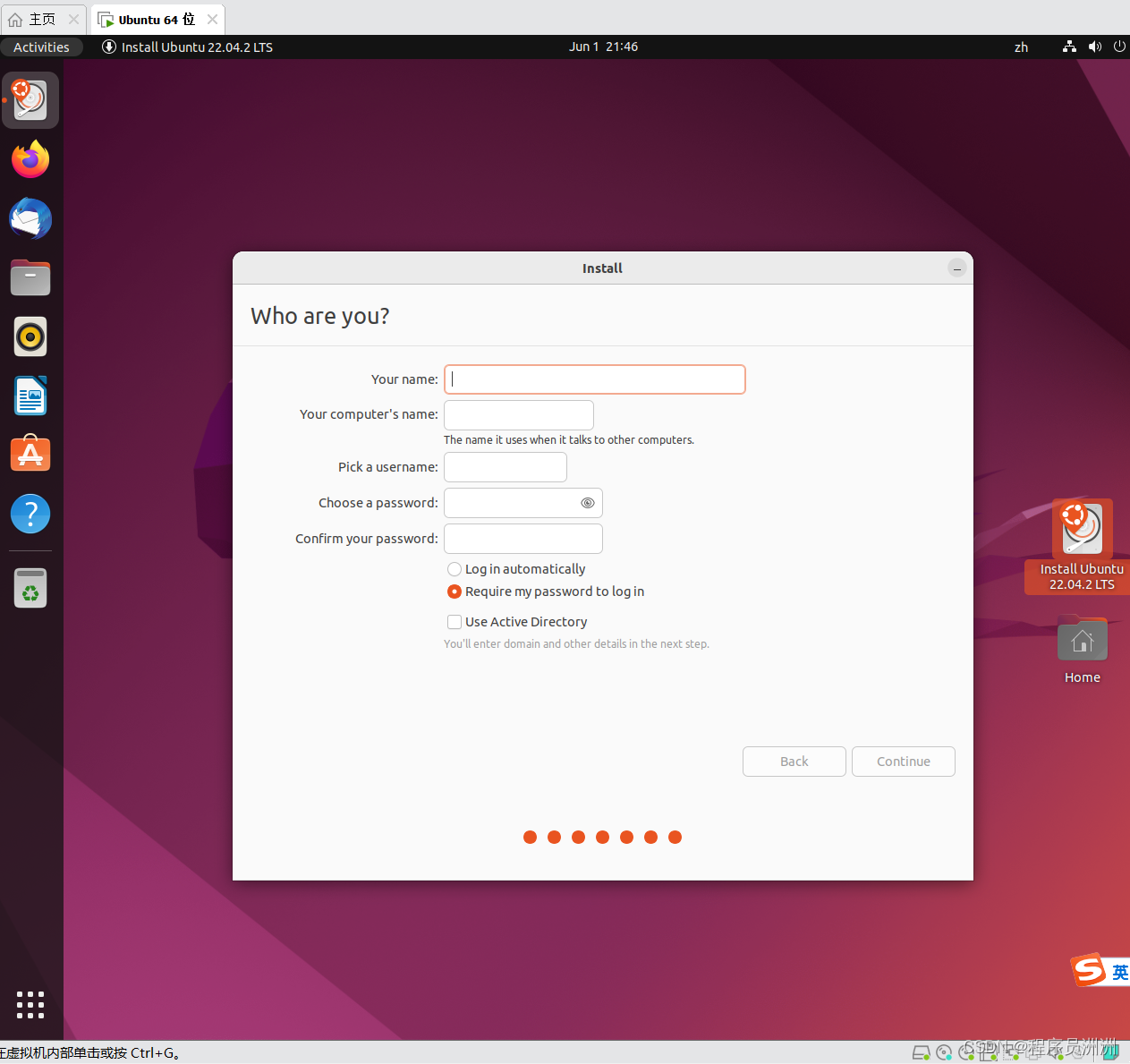
静待安装完成即可。
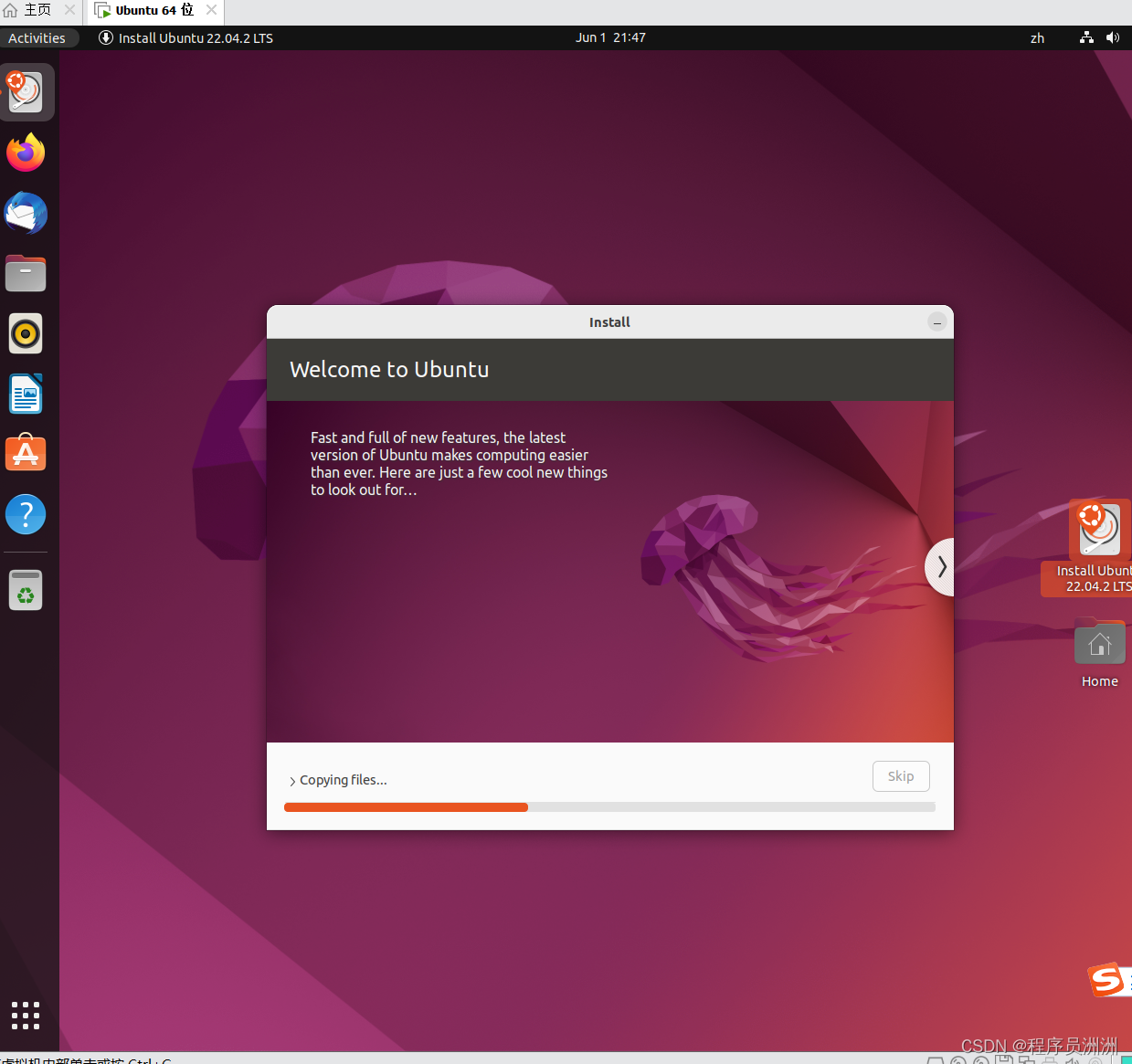
总结
Hello,各位看官老爷们好,洲洲已经建立了CSDN技术交流群,如果你很感兴趣,可以私信我加入我的社群。
📝社群中不定时会有很多活动,例如每周都会包邮免费送一些技术书籍及精美礼品、学习资料分享、大厂面经分享、技术讨论、行业大佬创业杂谈等等。
📝社群方向很多,相关领域有Web全栈(前后端)、人工智能、机器学习、自媒体变现、前沿科技文章分享、论文精读等等。
📝不管你是多新手的小白,都欢迎你加入社群中讨论、聊天、分享,加速助力你成为下一个技术大佬!也随时欢迎您跟我沟通,一起交流,一起成长。变现、进步、技术、资料、项目、你想要的这里都会有
📝网络的风口只会越来越大,风浪越大,鱼越贵!欢迎您加入社群~一个人可以或许可以走的很快,但一群人将走的更远!
📝关注我的公众号(与CSDN同ID:程序员洲洲)可以获得一份Java 10万字面试宝典及相关资料!~
📝想都是问题,做都是答案!行动起来吧!欢迎评论区or后台与我沟通交流,也欢迎您点击下方的链接直接加入到我的交流社群!~ 跳转链接社区~
























 31万+
31万+











 被折叠的 条评论
为什么被折叠?
被折叠的 条评论
为什么被折叠?










